Nokia 6650 fold
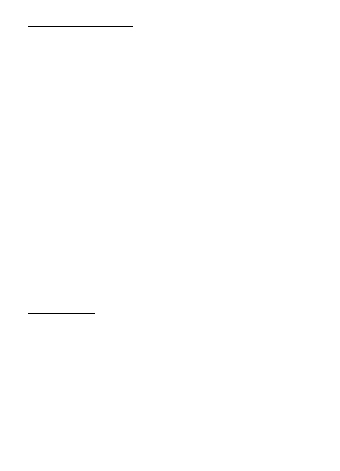
se pomaknete na podruèje koje nije obuhvaæeno veæ preuzetom kartom.
Brojaè podataka (kB) na zaslonu prikazuje kolièinu mre¾nog prometa kada
pregledavate karte, stvarate rute ili na internetu tra¾ite lokacije.
davatelja usluga. Za informacije o cijenama prijenosa podataka obratite se svojem
davatelju usluga.
primjerice izvan kuæne mobilne mre¾e, ili drugih podataka koji se odnose na kartu,
a potrebni su dodatnim uslugama odaberite
datoteka s kartama ili glasovnim navoðenjem, odaberite
kartografski podaci izbrisati. Spremljene kartografske podatke mo¾ete izbrisati
pomoæu PC softvera Nokia Map Loader.
Nokia Map Loader raèunalni je program pomoæu kojeg mo¾ete preuzimati
i instalirati karte s Interneta na kompatibilnu memorijsku karticu. Mo¾ete ga
koristiti i za preuzimanje glasovnih datoteka za navigaciju korak-po-korak.
Za vi¹e informacija i preuzimanje karti i programa Nokia Map Loader idite
na stranicu www.nokia.com/maps.
Stranica 1
Stranica 2
Stranica 3
Stranica 4
Stranica 5
Stranica 6
Stranica 7
Stranica 8
Stranica 9
Stranica 10
Stranica 11
Stranica 12
Stranica 13
Stranica 14
Stranica 15
Stranica 16
Stranica 17
Stranica 18
Stranica 19
Stranica 20
Stranica 21
Stranica 22
Stranica 23
Stranica 24
Stranica 25
Stranica 26
Stranica 27
Stranica 28
Stranica 29
Stranica 30
Stranica 31
Stranica 32
Stranica 33
Stranica 34
Stranica 35
Stranica 36
Stranica 37
Stranica 38
Stranica 39
Stranica 40
Stranica 41
Stranica 42
Stranica 43
Stranica 44
Stranica 45
Stranica 46
Stranica 47
Stranica 48
Stranica 49
Stranica 50
Stranica 51
Stranica 52
Stranica 53
Stranica 54
Stranica 55
Stranica 56
Stranica 57
Stranica 58
Stranica 59
Stranica 60
Stranica 61
Stranica 62
Stranica 63
Stranica 64
Stranica 65
Stranica 66
Stranica 67
Stranica 68
Stranica 69
Stranica 70
Stranica 71
Stranica 72
Stranica 73